時間:2017-02-15 來源:互聯網 瀏覽量:
我們經常需要用到搜索功能,然而這一功能默認全盤掃描,這對於電腦配置差的用戶來說那速度可就太慢了,若是有建立索引條目的話,係統便會根據索引進行搜索,加快了搜索速度,那麼win10怎麼建立索引呢?下麵就一起來看w10係統建立係統索引方便用戶搜索瀏覽的方法。
操作步驟:
1、首先需要確認索引服務是否處於開啟狀態,在服務中找到windows search服務並確保該服務處於正在運行,啟動類型處於自動或自動延遲狀態,如圖所示:
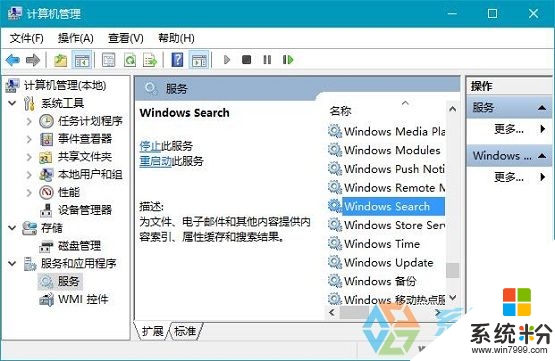
2、如果在服務窗口中未找到windows search服務,則進入控製麵板中,打開程序,然後將程序與功能選項調出,選擇啟用或關閉windows功能,勾選windows index並點擊確定,如圖所示:
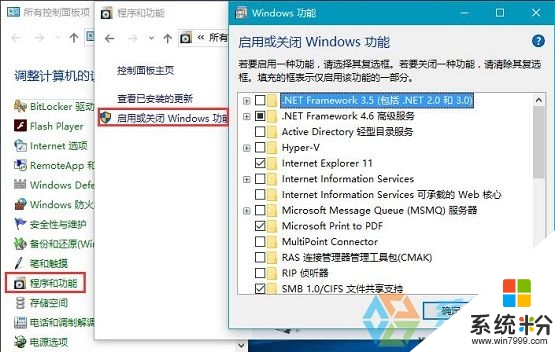
3、接著打開控製麵板,以大圖標查看方式找到索引選項並將其打開,如圖所示:
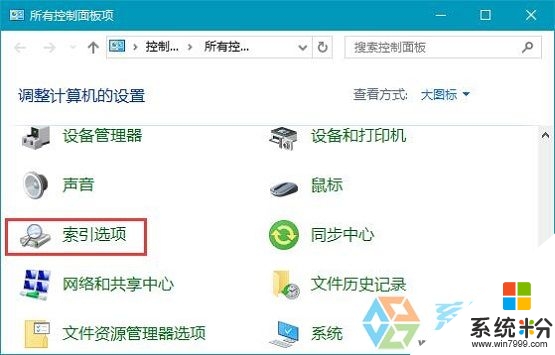
4、進入到索引菜單中,會顯示當前所有在作索引的應用和目錄,如outlook和oneonte應用,考慮到速度問題,小編當前設置沒有作所有硬件的索引,而隻作了部分目錄,如圖所示:
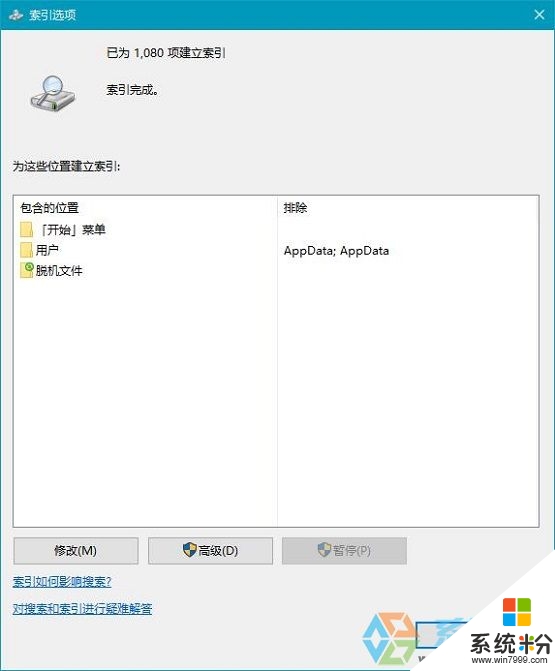
5、點擊高級選項,調出高級選項窗口,可以對索引進行重建或者刪除等操作,如圖所示:
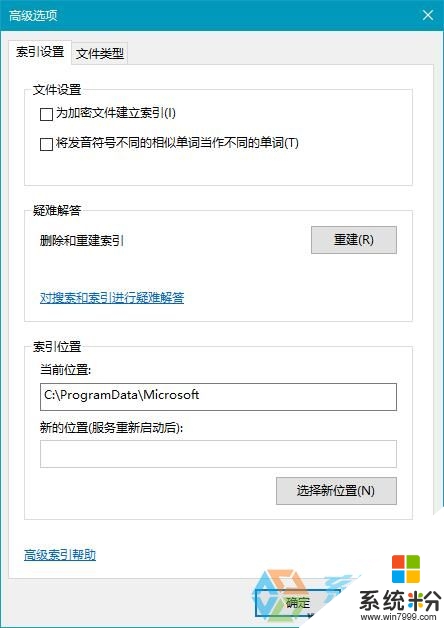
【w10係統建立係統索引方便用戶搜索瀏覽的方法】以上就是全部的內容,有相同疑惑的用戶可以通過上述的步驟來操作,還有其他的電腦操作係統下載後使用的疑問歡迎上係統粉官網查看。